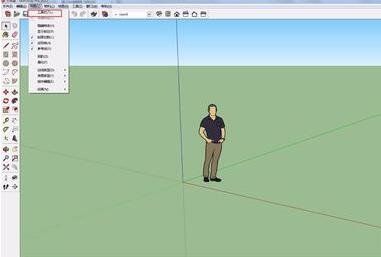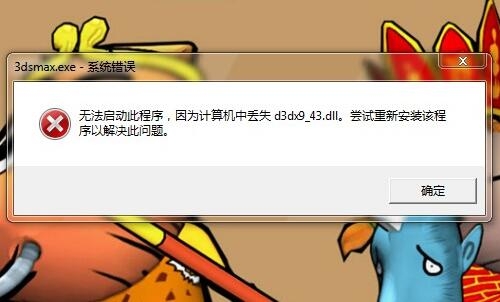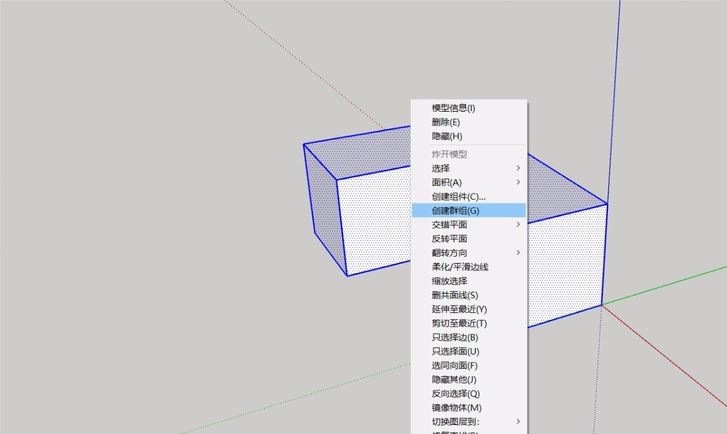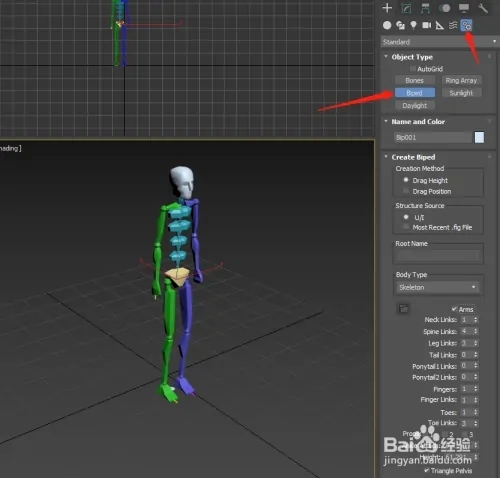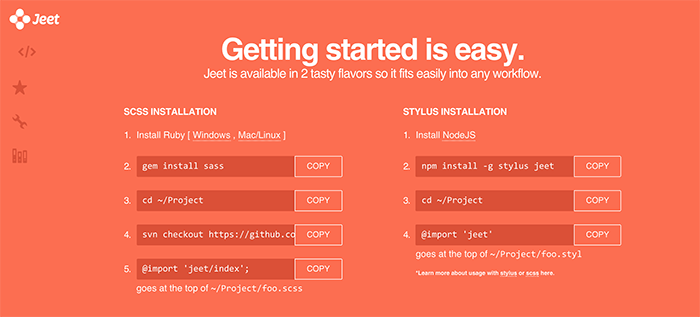3dmax中模拟天光效果的详细步骤和参数解释(3dmax天光参数设置)优质
3dmax如何打天光?模拟天光效果的参数又应该怎么调整。在之前。云渲染农场为您讲解过3dmax提供的几种标准灯光类型。在其中。我们提到过。模拟天光效果可以用天光功能或者平行光功能来实现。在本期。就让我们一起来看看3dmax中模拟天光效果的详细步骤和参数解释吧!
3dmax中模拟天光效果的详细步骤

步骤一:建立基本场景
打开3dmax软件。在视图中创建一个平面作为地面。再创建一个物体作为被渲染的模型。布置合适的摄像机。
步骤二:创建标准灯光天光
在“创建”面板上。单击“灯光”。选择默认的“标准”灯光类型后。在“对象类型”卷展栏中单击“天光”。
步骤三:拖动天光位置
在视口中拖动天光的位置。拖动的初始点是平行灯的位置。释放鼠标的点就是目标位置。设置完创建参数后。就完成了天光的创建。
3dmax中模拟天光效果的参数解释
参数一:启用
“启用”参数决定是否启用天光。当“启用”处于选择状态时。就可以使用灯光着色和渲染来照亮场景了。
参数二:倍增

“倍增”参数用来控制3dmax天光灯光的功率。例如。如果该参数为2。灯光将亮两倍。
参数三:光线偏移。
“光线偏移”可以在场景中指定点上投射阴影的最短距离。这个参数主要控制3dmax里灯光导致的阴影状态。当把“光线偏移”参数设为0时。可以使该点在自身上投射阴影;较高的参数可以防止点附近的对象在该点上投射阴影。
参数四:天空颜色
可以通过设置“天空颜色”来为3dmax天光染色。此外。选择“贴图”复选框。还可以通过单击None按钮。为天光颜色添加贴图。
以上就是云渲染农场为您整理的在3dmax中模拟天光效果的详细步骤和参数解释了。在本期。我们主要用3dmax自带的天光标准灯光来制作天光效果。实际上。平行光也是另一个不错的好选择。怎样使用平行光来做出天空效果来。就让我们留到下次再讲解吧!
更多精选教程文章推荐
以上是由资深渲染大师 小渲 整理编辑的,如果觉得对你有帮助,可以收藏或分享给身边的人
本文地址:http://www.hszkedu.com/28403.html ,转载请注明来源:云渲染教程网
友情提示:本站内容均为网友发布,并不代表本站立场,如果本站的信息无意侵犯了您的版权,请联系我们及时处理,分享目的仅供大家学习与参考,不代表云渲染农场的立场!